Hinzufügen einer Sofortsuche in WordPress mit Algolia
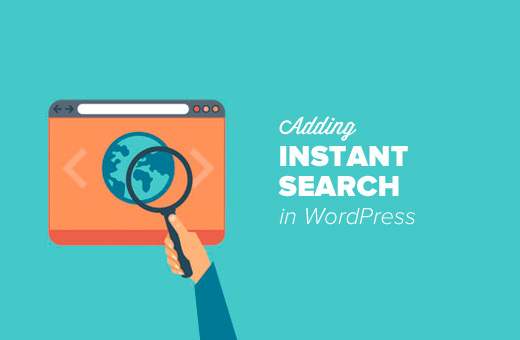
Wollten Sie schon immer eine sofortige Suchfunktion in Ihre WordPress-Site einfügen? Die standardmäßige WordPress-Suchfunktion ist ziemlich begrenzt, weshalb viele Problogger sie durch Tools und Plugins von Drittanbietern ersetzen. In diesem Artikel zeigen wir Ihnen, wie Sie die sofortige Suche in WordPress mit Algolia hinzufügen.
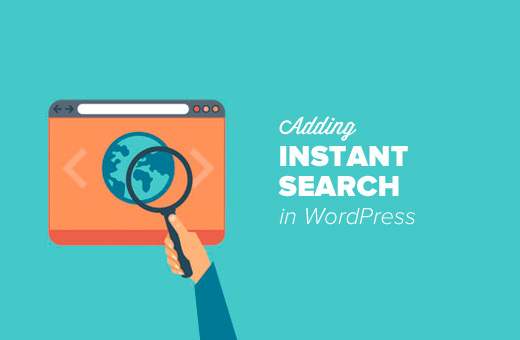
Warum eine Instant-Search-Funktion in WordPress hinzufügen??
Die Standard-WordPress-Suche ist einfach und häufig nicht relevant. Aus diesem Grund ersetzen viele WordPress-Benutzer es mit Suchwerkzeugen von Drittanbietern wie Google Search oder WordPress-Plugins wie SearchWP. Sehen Sie sich unsere Liste von 12 WordPress-Such-Plugins an, um Ihre Website-Suche zu verbessern.
Eine Suchfunktion auf Ihrer Website kann die Benutzererfahrung erheblich verbessern. Es hilft Benutzern, Inhalte zu finden, wodurch Ihre Seitenzugriffe und die Zeit, die Benutzer auf Ihrer Website verbringen, erhöht werden.
Mit der Suchfunktion können Benutzer Inhalte so schnell finden, wie sie mit der Eingabe beginnen. Dies hilft Benutzern, ihre gewünschten Inhalte schnell zu finden. Betrachten Sie es als MacOS Spotlight-Funktion für Ihre WordPress-Site.
Werfen wir doch einen Blick darauf, wie Sie Ihrer WordPress-Site mit Algolia eine sofortige Suche hinzufügen.
Was ist Algolia??
Algolia ist eine Cloud-basierte Suchplattform, mit der Sie schöne Sucherlebnisse für Ihre Websites und Anwendungen erstellen können.
Nach der Aktivierung indiziert Algolia den gesamten Inhalt Ihrer Website und ersetzt die standardmäßige WordPress-Suche durch eine leistungsfähigere Cloud-basierte Suche.
Sie verfügt über eine integrierte Sofort-Suchfunktion, mit der Ihre Benutzer schneller auf den Inhalt zugreifen können, ohne eine Suchergebnisseite zu sehen.
Algolia bietet einen kostenlosen Tarif mit 10.000 Datensätzen und 100.000 Anfragen pro Monat an. Ihre bezahlten Pläne beginnen bei $ 49 pro Monat und werden mit einer 14-tägigen kostenlosen Testversion ausgeliefert.
Videoanleitung
Abonniere WPBeginnerWenn Ihnen das Video nicht gefällt oder Sie weitere Anweisungen benötigen, lesen Sie weiter.
Hinzufügen einer Sofortsuche in WordPress mit Algolia
Zuerst müssen Sie die Algolia-Website besuchen und sich für ein Konto anmelden.

Als Nächstes müssen Sie das Plugin Search by Algolia installieren und aktivieren. Weitere Informationen finden Sie in unserer schrittweisen Anleitung zur Installation eines WordPress-Plugins.
Nach der Aktivierung fügt das Plugin Ihrem WordPress-Menü einen neuen Menüpunkt mit der Bezeichnung Algolia hinzu. Wenn Sie darauf klicken, gelangen Sie zur Einstellungsseite des Plugins.

Sie werden aufgefordert, die Anwendungs-ID und die API-Schlüssel anzugeben. Diese Informationen erhalten Sie in Ihrem Algolia-Konto-Dashboard.

Kopieren Sie die erforderlichen Schlüssel und fügen Sie sie auf der Einstellungsseite des Plugins ein. Klicken Sie anschließend auf die Schaltfläche zum Speichern der Änderungen, um Ihre Einstellungen zu speichern.
Als Nächstes werden Sie aufgefordert, Ihren Inhalt zu indizieren. Durch die Indizierung kann Algolia crawlen und einen Index Ihres Inhalts erstellen, sodass dieser schnell durchsucht werden kann, ohne Ihre Website zu verlangsamen.
Sie können mit der Indizierung beginnen, indem Sie besuchen Algolia »Indexierung und wählen Sie die Inhaltstypen aus, die Sie indizieren möchten. Vergessen Sie nicht, auf die Schaltfläche zum Speichern der Änderungen zu klicken.

Algolia beginnt nun mit der Indizierung Ihrer Inhalte. Es kann eine Weile dauern, je nachdem, wie viel Inhalt Sie auf Ihrer Website haben.
Als Nächstes müssen Sie die Autovervollständigung aktivieren. Gehe zu Algolia »Autovervollständigung Aktivieren Sie das Kontrollkästchen neben der Option "Autovervollständigung aktivieren". Danach müssen Sie nach unten scrollen und die Inhaltstypen auswählen, die in die Ergebnisse der automatischen Vervollständigung aufgenommen werden sollen.

Vergessen Sie nicht, auf die Schaltfläche zum Speichern der Änderungen zu klicken, um Ihre Einstellungen zu speichern.
Zuletzt müssen Sie die standardmäßige WordPress-Suche durch die Algolia-Sofortsuche ersetzen. Sie können dies tun, indem Sie zu gehen Algolia »Suchseite und wählen Sie die Option 'Algolia im Backend verwenden'.

Die Auswahl von Algolia im Backend ersetzt Ihre WordPress-Suche durch die Algolia-Suche.
Klicken Sie auf die Schaltfläche Änderungen speichern, um Ihre Einstellungen zu speichern.
Sofortiges Suchfeld in WordPress hinzufügen
Nachdem Sie Algolia erfolgreich eingerichtet haben, fügen Sie ein sofortiges Suchfeld auf Ihrer Website hinzu.
Algolia ersetzt das standardmäßige WordPress-Suchformular automatisch durch eine von Algolia betriebene Suche.
Wenn Sie das Suchformular bereits Ihrer WordPress-Site hinzugefügt haben, werden die Ergebnisse automatisch mit Algolia angezeigt.
Wenn Sie kein Suchformular hinzugefügt haben, gehen Sie zu Aussehen »Widgets Seite. Ziehen Sie das Such-Widget in die Seitenleiste. Sehen Sie sich unser Handbuch zum Hinzufügen und Verwenden von Widgets in WordPress an.

Klicken Sie auf die Schaltfläche "Speichern", um Ihre Widget-Einstellungen zu speichern.
Das ist alles, Sie können jetzt Ihre Website besuchen, um die sofortige Suche in Aktion zu sehen. Beginnen Sie mit der Eingabe in das Suchfeld. Algolia zeigt die Ergebnisse während der Eingabe an.

Wir hoffen, dass dieser Artikel Ihnen geholfen hat, eine sofortige Suche in WordPress mit Algolia hinzuzufügen. Möglicherweise möchten Sie auch unsere Liste der 24 WordPress-Plugins für geschäftliche Websites anzeigen.
Wenn Ihnen dieser Artikel gefallen hat, abonnieren Sie bitte unsere Video-Tutorials für unseren YouTube-Kanal für WordPress. Sie finden uns auch auf Twitter und Facebook.


